En este post vamos a ver como publicar aplicaciones a través de GPO, para que los usuarios de nuestro dominio se puedan instalar las aplicaciones que tengamos aprobadas. Lo primero que vamos a realizar es copiar en un recurso compartido de nuestro servidor de ficheros con permisos de lectura para todos los usuarios del dominio, las aplicaciones con formato msi que hemos aprobado para publicarlas y que los usuarios se van a poder instalar: Ahora desde la consola de Administración de directivas de grupo en cualquiera de nuestros Controladores de dominio, nos vamos a crear una nueva GPO: Le indicamos un nombre y aceptamos: Como podemos ver ya la tenemos creada: Ahora pasamos a editarla: Realizaremos las configuraciones a nivel de usuarios, para ello, accedemos a Configuración de usuario > Directivas > Configuración de software > Instalación de software damos un clic derecho de ratón sobre la ventana de Instalación de software y Nuevo > Paquete : Ac...
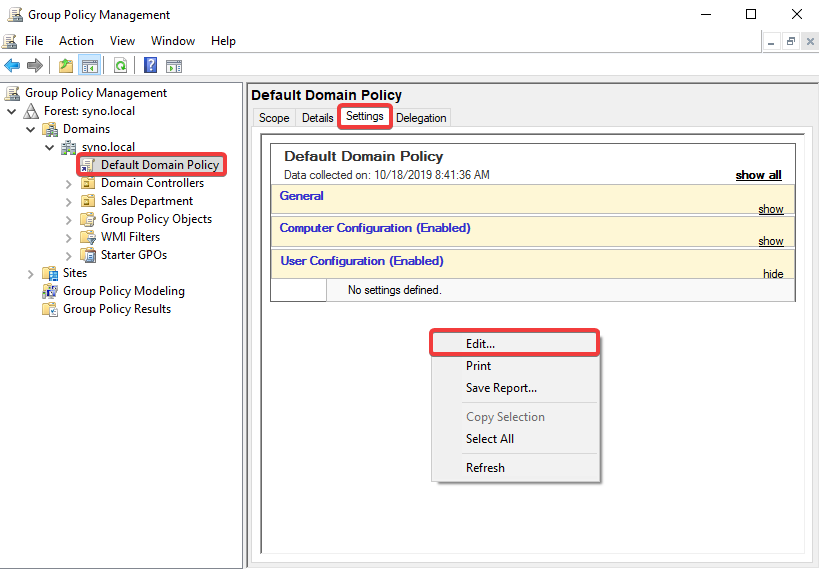
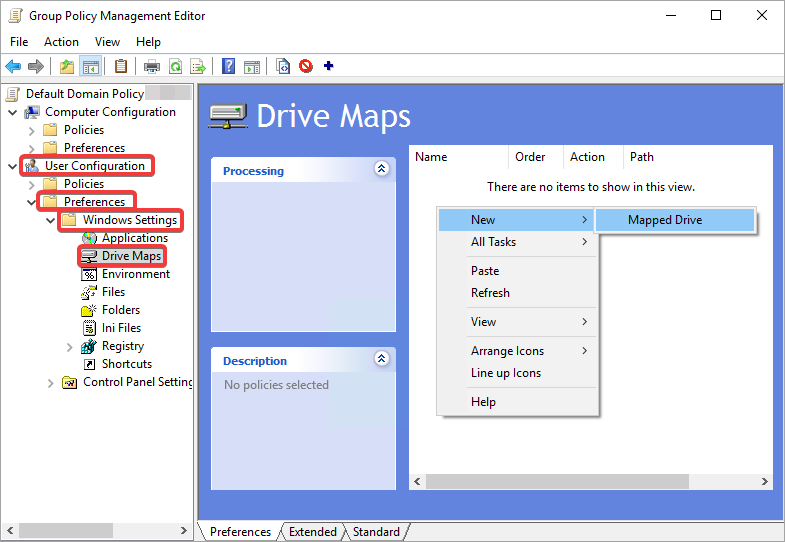
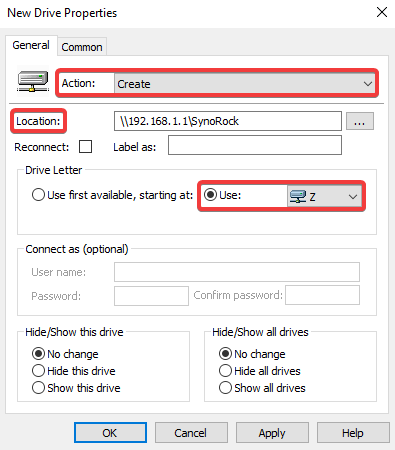
Comentarios
Publicar un comentario